发布时间:2022-06-21 09:20:59来源:JQDEMO.COM
ps怎么制作立体三角形?ps绘制的平面三角形需要立体化,那么如何快速建模呢?让我们跟随小编来看看详细的教程。
1.首先,我们打开Photoshop,点击屏幕框选中的创建,创建一个空白画布。

2.然后,我们创建一个新的空白层,选择自定义的形状工具,并在设置中找到形状选项。

3.如下图所示,我们选择自己喜欢的颜色,将形状的属性设定为像素,在画布上画一个三角形。

4.然后,我们点击菜单栏的3D-从所选图层构建新的3D模型。

5.我们将图像调整到适当的角度,在3D面板上找到突出材料选项,双击打开属性面板。

6.最后,我们将自己喜欢的侧面材料设置在属性面板上,如下图所示,完成一个立体三角形。
以上就是小编带来的ps怎么制作立体三角形的全部内容,希望大家喜欢,其他软件教程请持续关注JQ下载网。

水果铃铛777单机游戏
48.36MB | 角色扮演

砖块破碎无尽挑战
59.7MB | 角色扮演

织梦森林正版
未知 | 模拟塔防
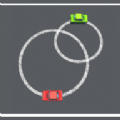
环形驾驶
44MB | 休闲益智

动漫化身制作者动漫娃娃
107MB | 挂机养成

星际战争异形入侵无限钻石版
139.99MB | 枪战射击

拖拉机农业模拟器2024
81.04MB | 挂机养成

奇迹之境
161M | 角色扮演

约翰尼狙击手修改版
未知 | 枪战射击

逆空使命无敌版
未知 | 枪战射击

迷你世界手游
1,013.8M | 休闲益智

新三国争霸手游
64.0M | 模拟塔防

超跑模拟驾驶3修改版
未知 | 体育竞技

顶尖赛车手全车辆解锁版
未知 | 体育竞技

深渊守望
未知 | 模拟塔防

萌世战姬
未知 | 卡牌对战

2023-04-19
美图秀秀如何把图片做成动图 把图片做成动图方法讲解
华为mate50怎么设置休眠时间 设置休眠时间教程介绍
百度贴吧在哪查看回复消息 查看回复消息步骤一览
酷狗音乐如何设置车载蓝牙歌词 设置车载蓝牙歌词方法分享
微博怎么听视频 听视频方法一览
网易云音乐怎么设置一起听偏好 设置一起听偏好方法介绍
网易云音乐怎么开启杜比全景声 开启杜比全景声方法介绍
转转在哪关闭消息推送 关闭消息推送方法介绍
网易云音乐怎么设置蓝牙设备显示歌词 设置蓝牙设备显示歌词方法